การทำสำเนาสี่หน้าลงบนหน้าเดียว
เมื่อคุณเลือก ทำสำเนา 4ใน1(4-on-1 copy) สำหรับ แบบ(Layout) ใน สำเนามาตรฐาน(Standard copy) คุณสามารถทำสำเนาต้นฉบับสี่หน้าไว้บนกระดาษแผ่นเดียวโดยลดขนาดของรูปภาพแต่ละรูป คุณสามารถเลือกเค้าโครงที่แตกต่างกันได้สี่แบบ
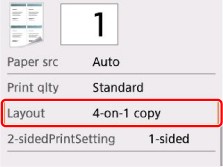
เลือก ทำสำเนา 4ใน1(4-on-1 copy) แล้วกดปุ่ม OK หากคุณเลือก ใช่(Yes) บนหน้าจอยืนยันที่ขอให้คุณระบุการตั้งค่าขั้นสูง คุณสามารถระบุการวางแนวและลำดับของต้นฉบับ
 หมายเหตุ
หมายเหตุ
-
ลำดับเหมือนกันโดยไม่คำนึงถึงการวางแนว
-
เมื่อคุณเลือก บนซ้ายไปขวา(Upper-left to right)
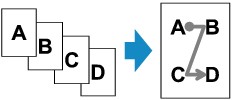
-
เมื่อคุณเลือก บนขวาไปซ้าย(Upper-right to left)
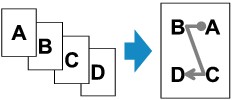
-
เมื่อคุณเลือก บนซ้ายไปล่าง(Upper-left to bottom)
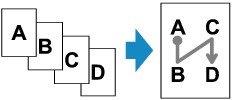
-
เมื่อคุณเลือก บนขวาไปล่าง(Upper-right to bottom)
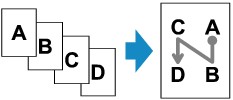
หลังจากเลือกลำดับ คุณจะสามารถเลือกว่าคุณจะใช้หน้าจอดูภาพตัวอย่างหรือไม่ หากคุณเลือก เปิด(ON) หน้าจอดูภาพตัวอย่างจะแสดงขึ้น เพื่อให้คุณสามารถตรวจสอบแนวการจัดวาง
 หมายเหตุ
หมายเหตุ
-
หาก หน่วยความจำอุปกรณ์เต็ม ไม่สามารถดำเนินการต่อ(Device memory is full. Cannot continue process.) ปรากฏขึ้นบน LCD ขณะสแกน ให้ตั้งค่าคุณภาพการพิมพ์เป็น มาตราฐาน(Standard) และลองทำสำเนาอีกครั้ง หากยังไม่สามารถแก้ไขปัญหาได้ ให้ตั้งค่าคุณภาพการพิมพ์ไว้ที่ ร่าง(Draft) แล้วลองทำสำเนาอีกครั้ง
-
ฟังก์ชันนี้สามารถใช้รวมกันกับการทำสำเนาแบบสองด้าน
หากคุณใช้ฟังก์ชันนี้รวมกัน คุณสามารถทำสำเนาต้นฉบับแปดหน้าบนกระดาษแผ่นเดียว ในกรณีนี้ จะทำสำเนาต้นฉบับสี่หน้าบนทุกด้านของกระดาษ
หากคุณใช้ฟังก์ชันนี้รวมกัน ให้เลือก 2-ด้าน(2-sided) สำหรับ พิมพ์ 2-ด้าน(2-sidedPrintSetting) และเลือกการวางแนวและด้านเย็บเล่มของกระดาษที่พิมพ์บนหน้าจอการตั้งค่าการพิมพ์
สำหรับข้อมูลเพิ่มเติมเกี่ยวกับฟังก์ชันทำสำเนาแบบสองด้าน:
เมื่อตรวจสอบการวางแนวกระดาษ:
หากคุณกำลังใช้หน้าจอดูภาพตัวอย่าง หน้าจอด้านล่างจะแสดงขึ้นก่อนที่การทำสำเนาจะเริ่มต้น เพื่อให้คุณตรวจสอบการวางแนว
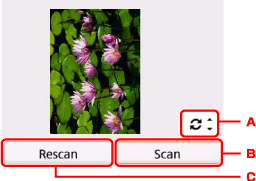
-
ใช้ปุ่ม

 เพื่อหมุนต้นฉบับ 180 องศา
เพื่อหมุนต้นฉบับ 180 องศา -
เลือกเพื่อเริ่มการสแกนต้นฉบับ
-
เลือกเพื่อสแกนต้นฉบับอีกครั้ง
เมื่อสแกนเสร็จแล้ว:
หน้าจอด้านล่างนี้ปรากฏขึ้นหลังจากที่สแกนต้นฉบับแต่ละแผ่น
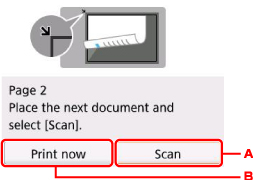
-
เลือกเพื่อเริ่มการสแกนต้นฉบับ
นำแผ่นของต้นฉบับออกจากกระจกแท่นวางหลังจากการสแกน และป้อนแผ่นต่อไปบนกระจกแท่นวาง และเลือก สแกน(Scan)
-
เลือกเพื่อเริ่มการทำสำเนาต้นฉบับที่สแกนแล้ว
หลังจากการสแกนแผ่นที่สี่ของต้นฉบับ เครื่องพิมพ์จะเริ่มการทำสำเนา
 หมายเหตุ
หมายเหตุ
-
คุณสามารถเพิ่มงานทำสำเนาในขณะที่กำลังพิมพ์
-
หากคุณใช้ฟังก์ชันนี้ร่วมกันกับการทำสำเนาแบบสองด้าน หน้าจอข้างต้นจะแสดงขึ้นหลังจากได้ทำการเสร็จสิ้นสแกนแผ่นที่สองของต้นฉบับ ปฏิบัติตามคำแนะนำบนหน้าจอเพื่อสแกนต้นฉบับที่เหลือ

